當導出您的文檔的時候,Fireworks 把每一個分割區導出為一個單獨的文件。同時生成在浏覽器中顯示這個文檔所需的 HTML 和 Javascript 代碼。Fireworks 可以很輕松的將圖像、Html 和 Javascript 導出到您用 Macromedia Dreamweaver 創建和管理的站點。
1 選擇 File $#@62; Export。到出這個文檔將為每一個分區建立一系列的圖像文件和一個 Html 文件。這樣您可以在稍後刪除它們,或者導出到另一個新文件夾。
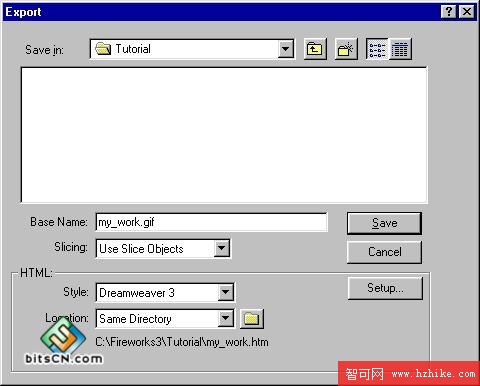
2 選擇一個目錄,單擊 New Folder 按鈕,並給這個文件夾命名。確認這個文件夾的名稱出現在這個對話框的頂部。
3 接受默認的基礎命名。Fireworks 使用建立的 HTML 文件作為基礎名並根據創建分割區時設置的GIF或JPEG作為擴展名。您可以修改 Fireworks 命名文件的方法,如單擊設置(Setup)按鈕設置導出 Html 的其他屬性。
4 從分割區(Slicing)下拉菜單中選擇使用分割區(SlcIE)對象。這將確保所有的按鈕、 Behaviors 和優化設置在浏覽器中得到體現。
5 從樣式(Style)下拉菜單中選擇 Dreamweaver 3 。建立針對 Dreamweaver 3 優化的 Html 代碼。
6 確認位置(Location)菜單中設置的是同一個目錄。這個選項讓您指定將 HTML 文件保存到哪裡並能關聯到已導出的圖像文件。您甚至可以復制所有的 Html 到剪貼板中然後直接粘貼到 Dreamweaver 文件中。
7 單擊保存 (Windows) 或導出(Macintosh) 來到出這個文件。這個 Html 文件現在就可以在浏覽器中查看或者在 Dreamweaver 中打開進行進一步的修改。
如果需要的話,在浏覽器中浏覽這個文檔看一看效果、測試一 唇ǖ惱庑┌磁ァ?/font>
8 打開浏覽器,選擇文件 ; 打開 ; 頁面 (Netscape Navigator) 或者文件 ; 打開(Microsoft Internet Explorer),然後選擇您導出的這個文檔。您也可以在 Firworks 中直接選擇 File ; PrevIEw in Browser 然後選擇一個浏覽器。如果沒有列出浏覽器,選擇設置浏覽器(Set Browser),添加一個主要(Primary)和一個次要(Secondary)浏覽器到列表中。
9 測試完導出的Html文件,返回 Firworks 然後關閉這個文件。